Les traductions sont fournies par des outils de traduction automatique. En cas de conflit entre le contenu d'une traduction et celui de la version originale en anglais, la version anglaise prévaudra.
Création d'une configuration de broker Amazon MQ pour ActiveMQ
Une configuration contient tous les paramètres de votre agent ActiveMQ au format XML (similaire au fichier activemq.xml d'ActiveMQ). Vous pouvez créer une configuration avant de créer des agents. Vous pouvez ensuite appliquer la configuration à un ou plusieurs agents. Vous pouvez appliquer une configuration immédiatement ou au cours d'une fenêtre de maintenance.
L'exemple suivant montre comment créer et appliquer une configuration d'agent Amazon MQ à l'aide de AWS Management Console.
Important
Vous ne pouvez supprimer une configuration qu'à l'aide de l'DeleteConfigurationAPI. Pour plus d'informations, consultez Configurations dans le manuel Amazon MQ API Reference.
Création d'une nouvelle configuration
Pour créer une nouvelle configuration de broker, créez d'abord la nouvelle configuration.
Connectez-vous à la console Amazon MQ
. -
Sur la gauche, développez le volet de navigation et choisissez Configurations.
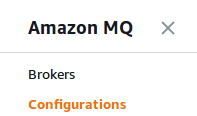
-
Sur la page Configurations, choisissez Create configuration (Créer une configuration).
-
Sur la page Create configuration (Créer une configuration), dans la section Details (Détails), saisissez le Configuration name (Nom de configuration) (par exemple,
MyConfiguration) et sélectionnez une version de Broker engine (Moteur d'agent).Note
Pour en savoir plus sur les versions de moteur ActiveMQ prises en charge par Amazon MQ for ActiveMQ, consultez Gestion des versions du moteur Amazon MQ for ActiveMQ.
-
Choisissez Create configuration (Créer une configuration).
Créer une révision de configuration
Après avoir créé une configuration de broker, vous devez la modifier à l'aide d'une révision de configuration.
-
Dans la liste des configurations, choisissez
MyConfiguration.Note
La première révision de configuration est toujours créée lorsqu'Amazon MQ crée la configuration.
Sur la
MyConfigurationpage, le type et la version du moteur de courtage utilisés par votre nouvelle révision de configuration (par exemple, Apache ActiveMQ 5.15.16) sont affichés. -
Dans l'onglet Configuration details, le numéro de révision de configuration, la description et la configuration d'agent au format XML sont affichés.
Note
La modification de la configuration actuelle crée une nouvelle révision de configuration.
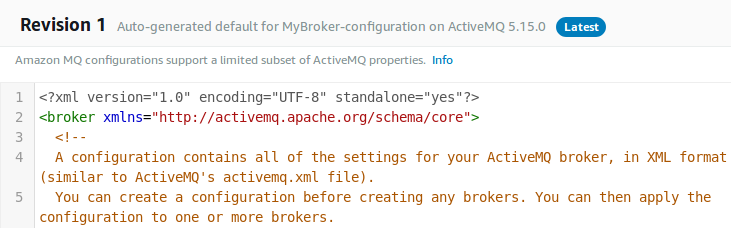
-
Choisissez Edit configuration (Modifier la configuration) et apportez des modifications à la configuration XML.
-
Choisissez Enregistrer.
La boîte de dialogue Save revision (Enregistrer la révision) s'affiche.
-
(Facultatif) Type
A description of the changes in this revision. Choisissez Save (Enregistrer).
La nouvelle révision de configuration est enregistrée.
Important
La console Amazon MQ nettoie automatiquement les paramètres de configuration non valides et interdits selon un schéma. Pour plus d'informations et une liste complète des paramètres XML autorisés, consultez Amazon MQ Broker Configuration Parameters.
Appliquer une révision de configuration à votre agent
Après avoir révisé la configuration, vous pouvez appliquer la révision de configuration à votre courtier.
-
Sur la gauche, développez le volet de navigation et choisissez Brokers (Agents).
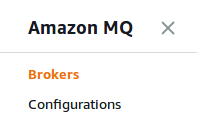
Dans la liste des courtiers, sélectionnez votre courtier (par exemple MyBroker), puis choisissez Modifier.
-
Sur la
MyBrokerpage Modifier, dans la section Configuration, sélectionnez une configuration et une révision, puis choisissez Planifier les modifications. -
Dans la section Schedule broker modifications (Planifier les modifications de l'agent), choisissez si les modifications doivent être appliquées During the next scheduled maintenance window (Au cours de la prochaine fenêtre de maintenance) ou Immediately (immédiatement).
Important
Les courtiers à instance unique sont hors ligne lors du redémarrage. Pour les courtiers en clusters, un seul nœud est en panne à la fois lorsque le courtier redémarre.
-
Choisissez Appliquer.
Votre révision de configuration est appliquée à votre agent à l'heure spécifiée.